如今苹果全新一代iPhone8已结上市过去一周了,相信不少果粉已经拿到了真机。我们知道iPhone8激活之后进入系统之后电量默认是图标显示,没有百分比数字显示,用户只能大致了解剩余电量情况。不过苹果8运行的iOS 11系统是支持电池百分比显示的,那么iPhone8电量百分比怎么设置呢?今天百事网小编详细介绍下iPhone8和iPhone8 Plus电池百分比显示设置教程,基本上两步操作到位。

iPhone8与8 Plus电池百分比显示教程
iPhone8和iPhone8 Plus电量百分比显示设置方法是一样的,步骤如下:
一、首先进入到iPhone8系统的「设置」->「电池」设置页面,如下图所示。
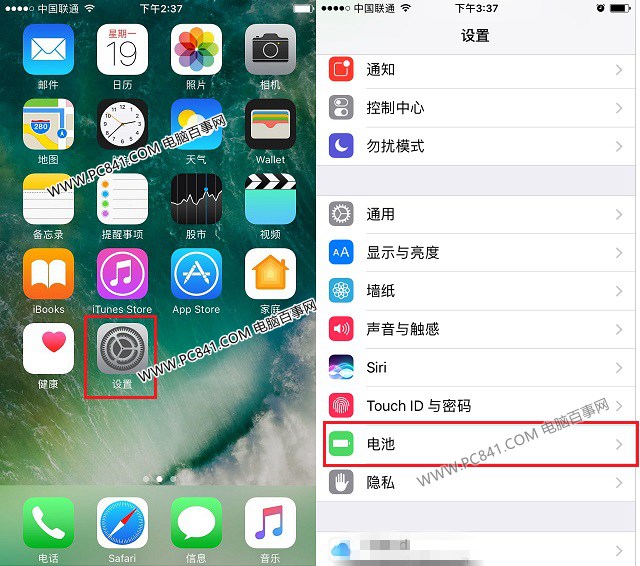
二、然后在iPhone8或iPhone8 Plus电池设置下方即可看到【电池百分比按钮开关,系统默认是关闭的,点击开启就可以显示电池百分比了,如下图所示。

以上就是iPhone8与iPhone8 Plus电池百分比设置教程,今年的苹果两款新机,电池容量没有得到提升,续航方面基本上跟评估7保持同步,所以建议大家开启iPhone8/8 Plus电池百分比显示,以便更好的了解手机电池使用情况。




